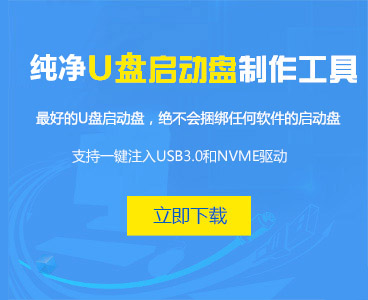Win11密码重置盘怎么弄?Win11创建密码重置盘
时间:2022-03-29 访问量: 次密码重置盘的作用,就是在用户忘记电脑登录密码的时候,用来重置密码的工具。那Win11操作系统如何创建密码重置盘呢?下面我们就一起来看看详细的创建教程。
1、往电脑插入一个U盘,打开控制面板;

Win11控制面板放桌面方法
桌面空白处点击右键

在打开的菜单项中,选择个性化

进入个性化设置后,点击主题(安装、创建、管理)

主题菜单中,可以找到桌面图标设置选项
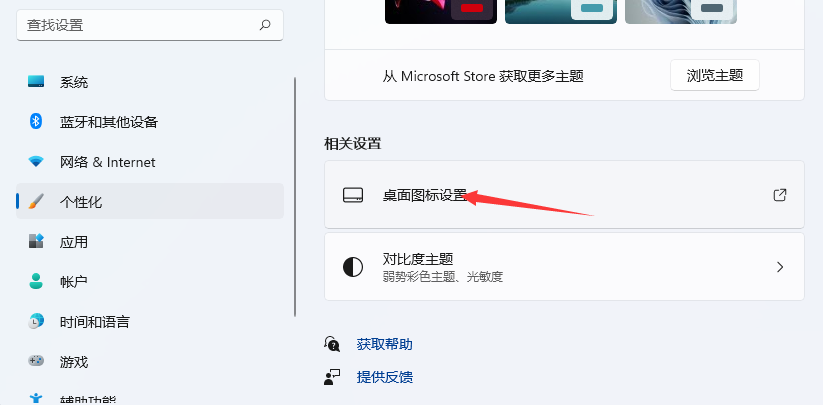
桌面图标设置窗口,就可以看见各种桌面图标了,勾选控制面板,然后点击应用确定即可

2、点击控制面板中的用户账户;
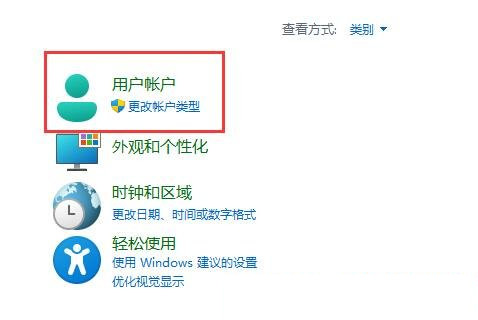
3、再点击其中的用户账户;

4、点击左边栏的创建密码重置盘;

5、进入密码重置盘向导,点击下一步;

6、选择U盘,点击完成,就可以创建密码重置盘了。

< 上一篇
下一篇 >
常见问题
- 03-29 怎么安装windows11系统(Win11安装详细教程步骤)
- 03-29 Win11一直转圈圈进不去系统怎么解决?
- 03-29 Windows11怎么关闭防火墙?Win11关闭Windows defender防火墙方法教程
- 03-29 Win11关闭屏保怎么设置 Win11电脑如何取消屏保
- 03-29 Win11无法使用输入法怎么办 Win11输入法不能用了如何处理
- 03-29 Win11提示打印机错误0x00000040指定的网络名不再可用怎么办?
- 03-29 Win11扩展屏幕怎么设置?
- 03-29 Win11密码重置盘怎么弄?Win11创建密码重置盘
- 03-29 Win11一键卸载MicrosoftTeams聊天工具
- 03-29 Win11恢复经典的右键菜单
Win11教程栏目
系统安装常见问题
Win11教程点击排行
- 34739 次 1 怎么安装windows11系统(Win11安装详细教程步骤)
- 101 次 2 Win11一直转圈圈进不去系统怎么解决?
- 99 次 3 StartAllBack v3.3.3 中文破解版(Win11经典开始菜单)
- 91 次 4 Win11扩展屏幕怎么设置?
- 89 次 5 Win11提示打印机错误0x00000040指定的网络名不再可用怎么办?
- 80 次 6 Win11无法使用输入法怎么办 Win11输入法不能用了如何处理
- 77 次 7 Windows11怎么关闭防火墙?Win11关闭Windows defender防火墙方法教程
- 72 次 8 Win11关闭屏保怎么设置 Win11电脑如何取消屏保
- 68 次 9 Win11恢复经典的右键菜单
- 67 次 10 Win11密码重置盘怎么弄?Win11创建密码重置盘
热门系统总排行
- 95236 次 1 Win7_64位 2025.6月版(办公版)
- 93025 次 2 Win11 64位 23H2 2025.6月版(办公版)
- 82163 次 3 Win7_64位 2025.6月版(纯净版)
- 62235 次 4 Win11 64位 23H2 2025.6月版(纯净版)
- 59223 次 5 XP 2025版办公版
- 53816 次 6 Win10 64位 22H2 2025.6月版(纯净版)
- 39657 次 7 戴尔电脑 Win7_64位
- 38176 次 8 Win10 64位 22H2 2025.6月版(办公版)
- 36981 次 9 Win10专业版Wim格式4合1
- 36256 次 10 Win11-64(24H2)25年7月 纯净/办公专业版